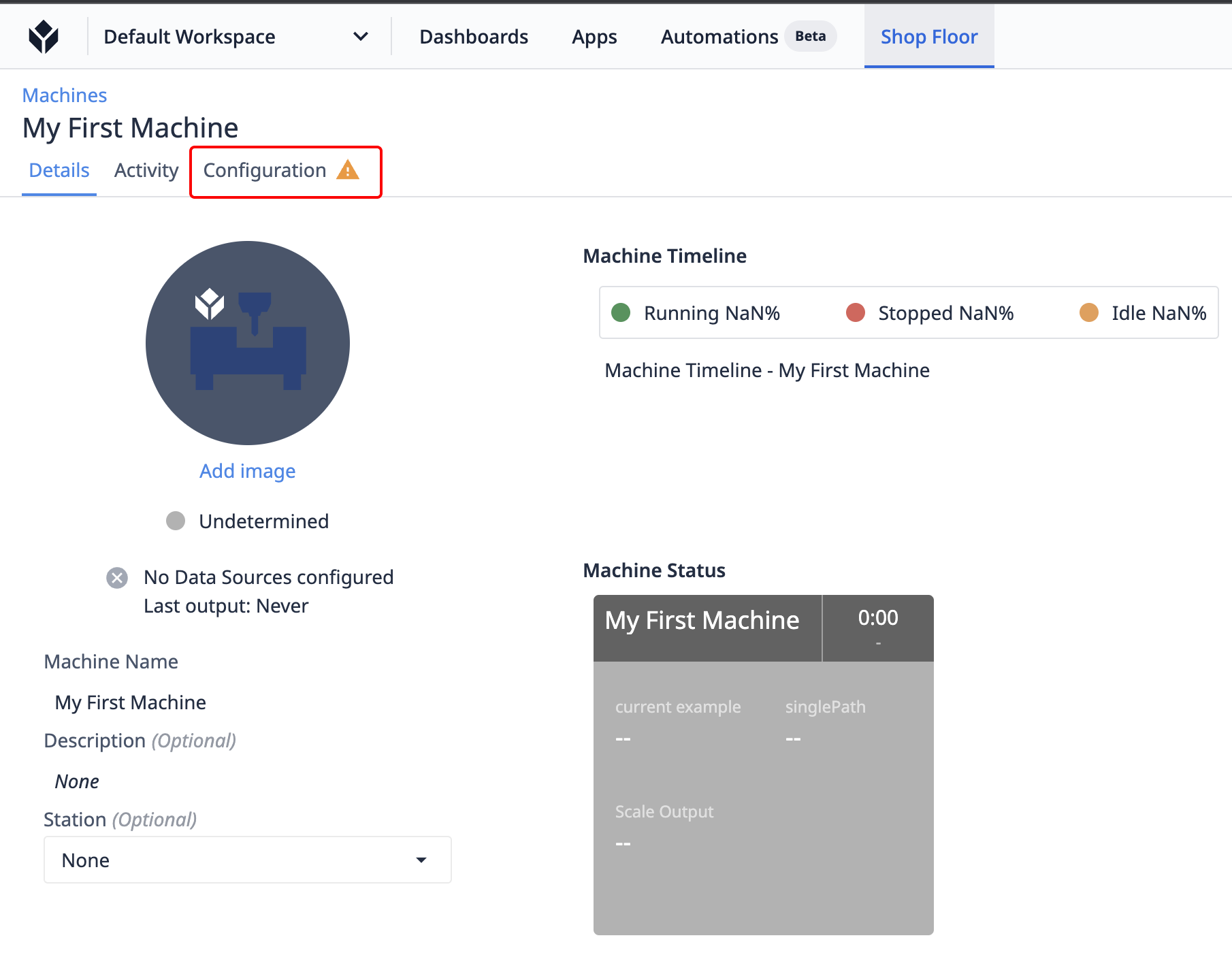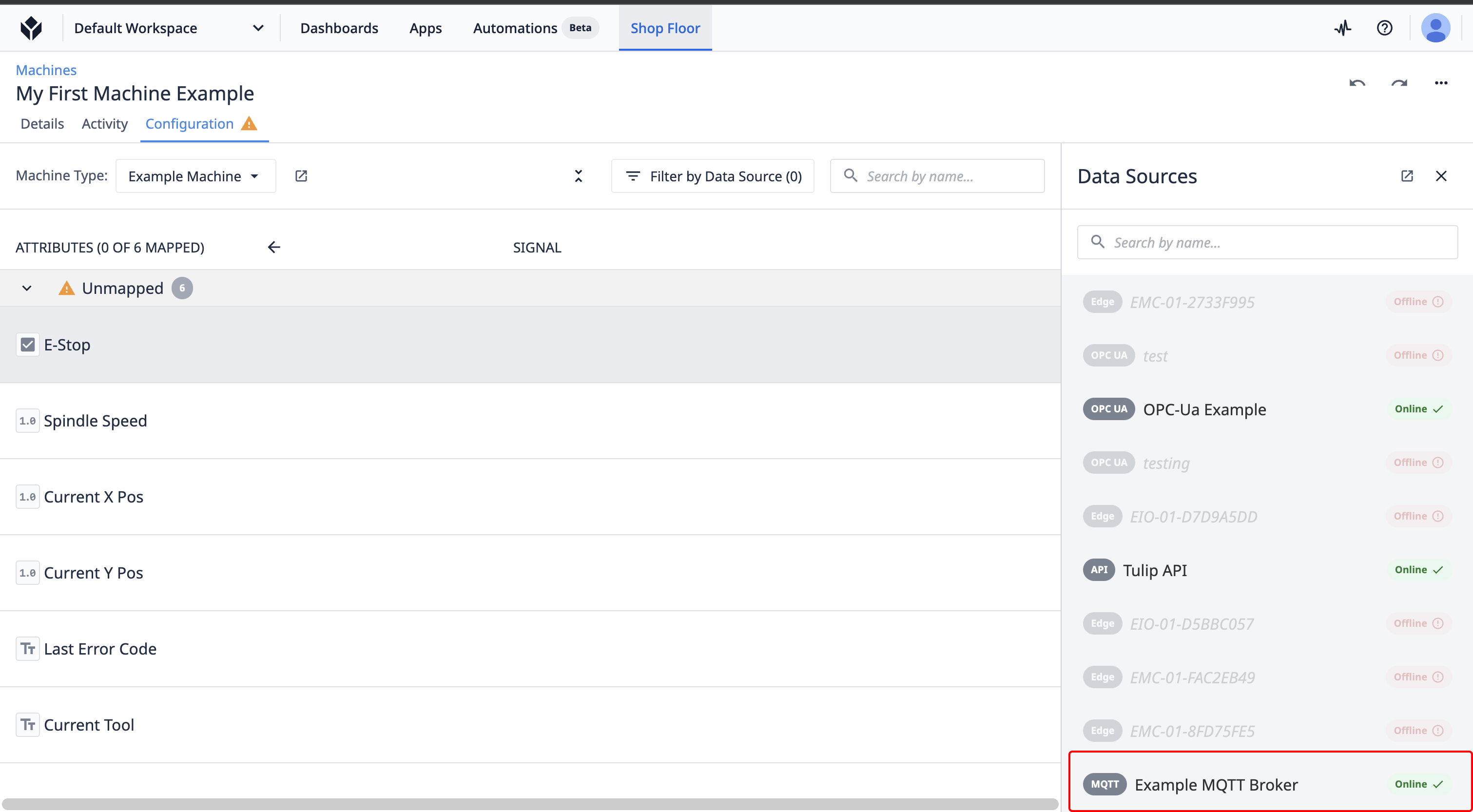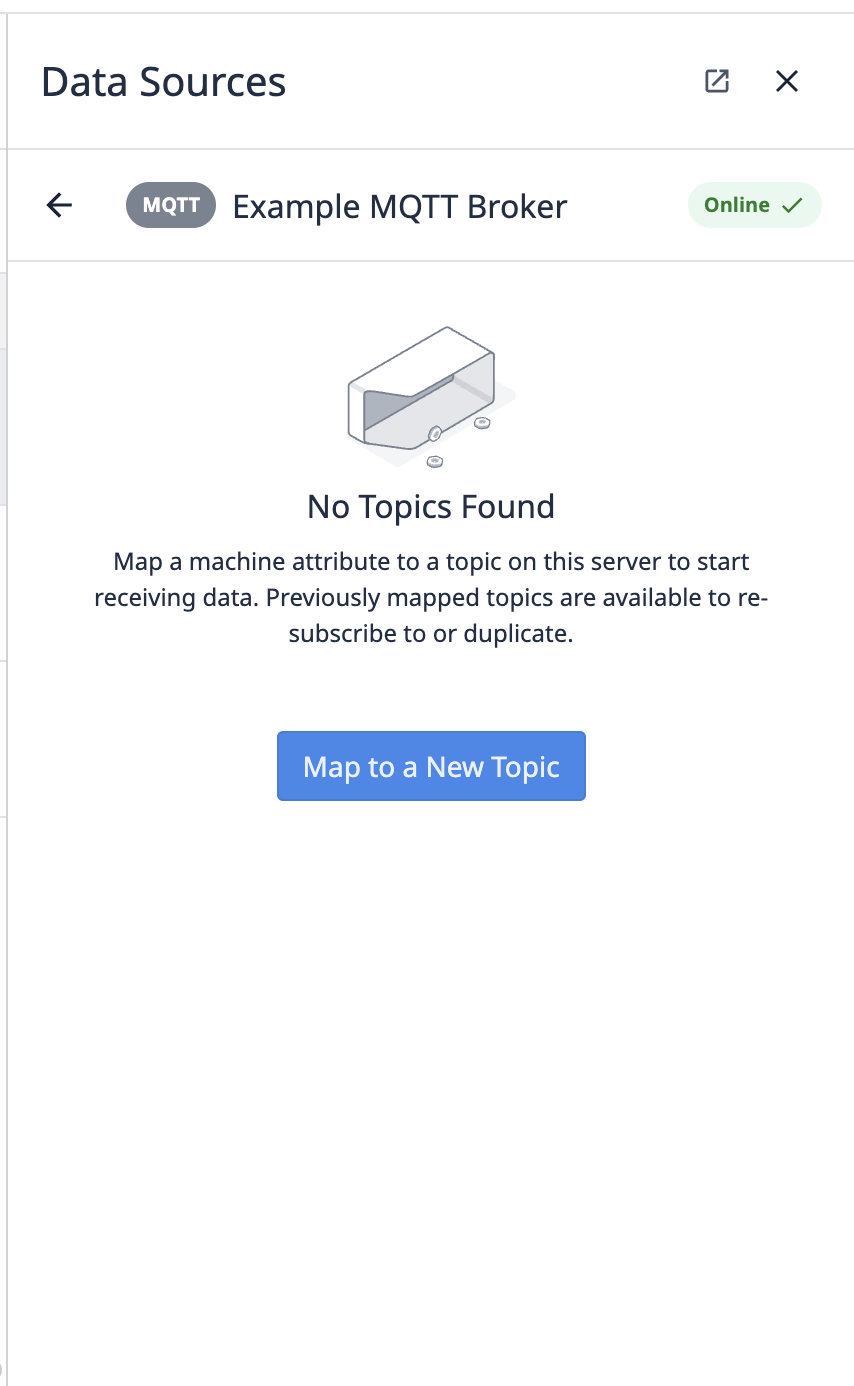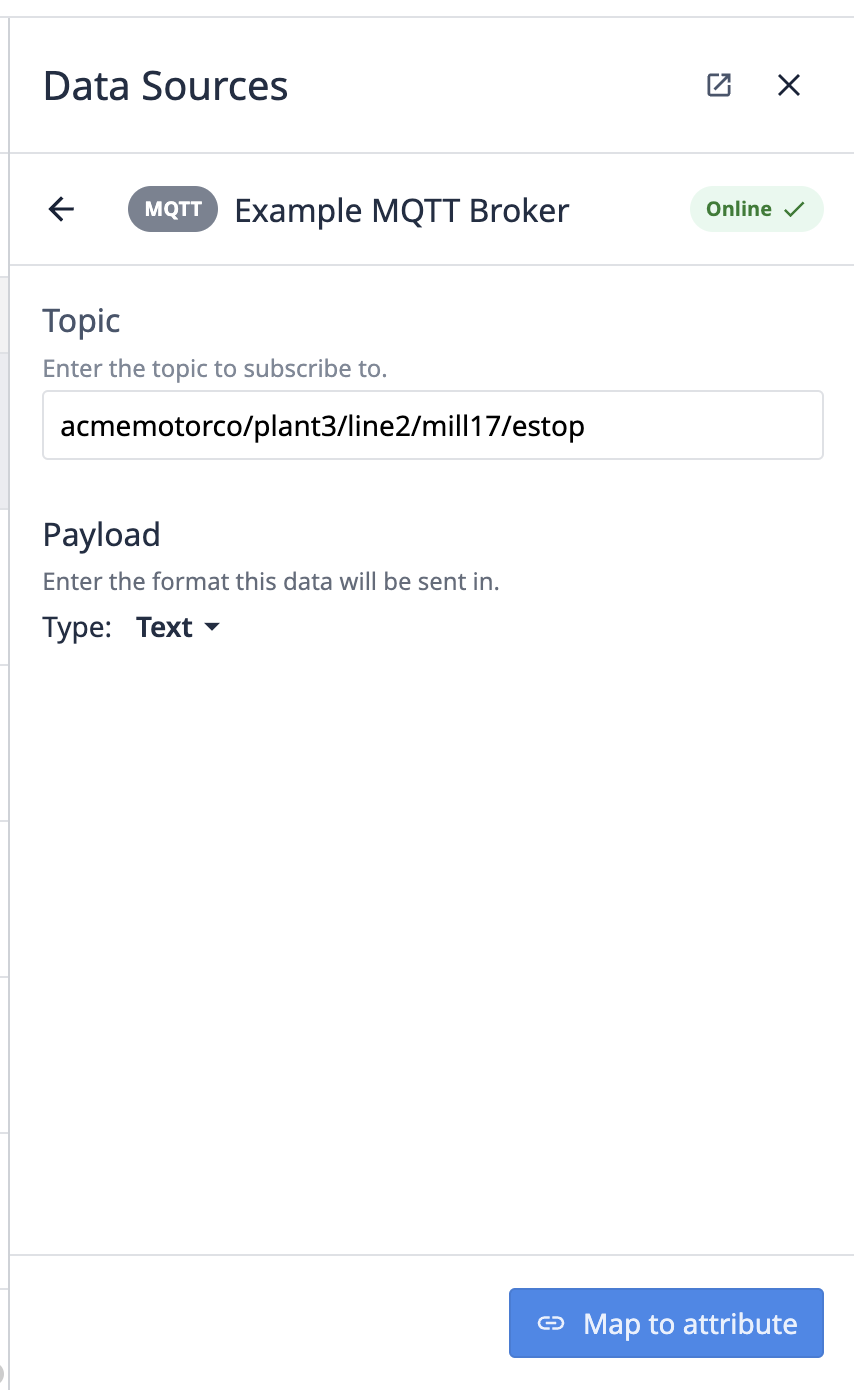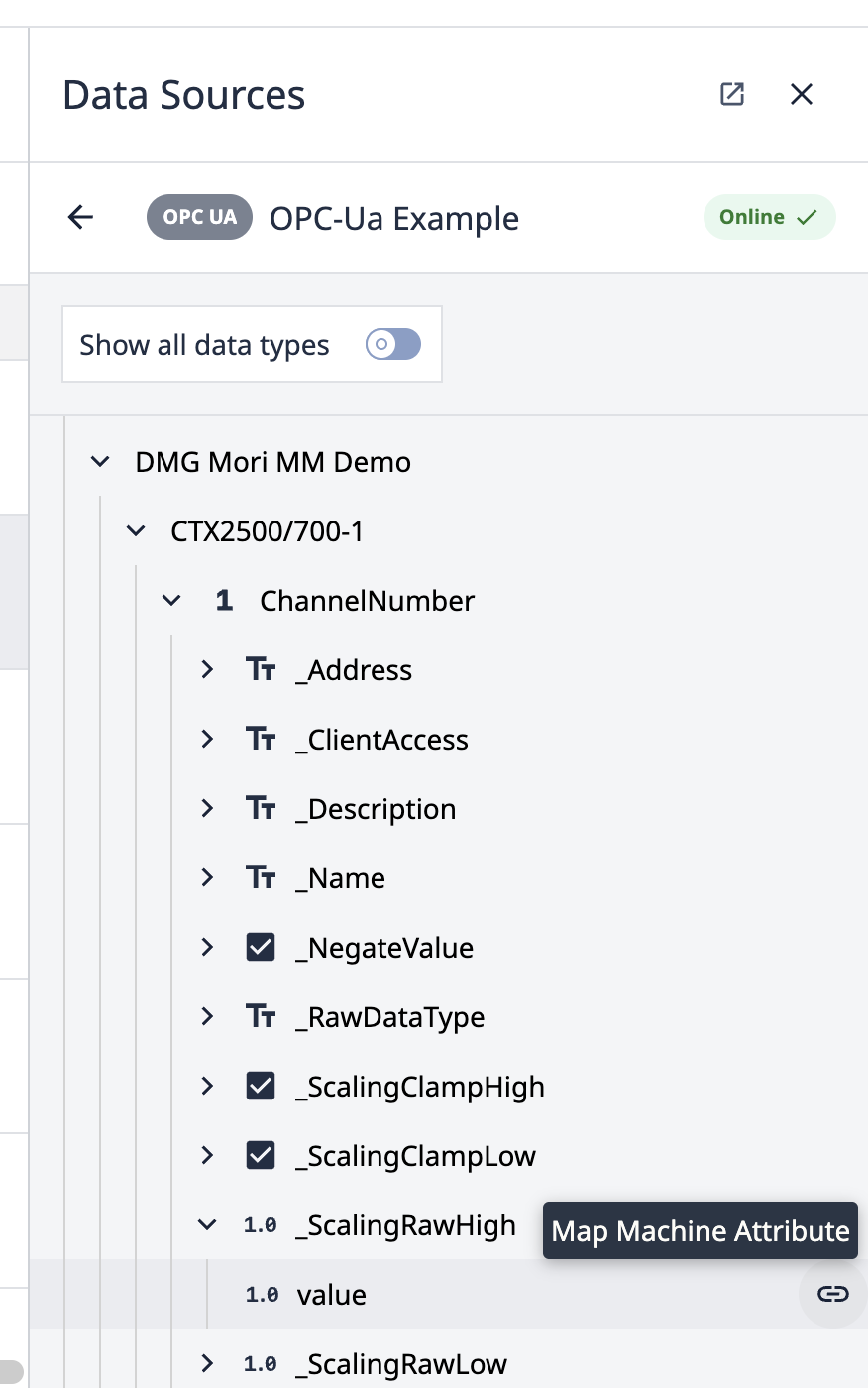- Drucken
Hinzufügen und Konfigurieren von Maschinen
Diese Anleitung hilft Ihnen, einzelne Maschinen in Tulip über die Seite Maschinen einzurichten und ihre Geschichte zu sehen.
In diesem Artikel erfahren Sie:
- Wie Sie einzelne Maschinen zu Tulip hinzufügen und ihre Daten über Attribute abbilden
- Wie Sie die Historie dieser Maschinen einsehen können, ohne eine App oder Analytik zu verwenden
Wie man eine Maschine anlegt
Um Maschinen in Tulip überwachen zu können, müssen Sie zunächst eine Verbindung zu Ihrer Datenquelle herstellen:
Dann sollten Sie Maschinentypen und Attribute ein richten, um die von der Maschine kommenden Daten zu kategorisieren.
Um mit dem Hinzufügen einzelner Maschinen zu beginnen, gehen Sie auf die Registerkarte Maschinen unter Werkstatt.
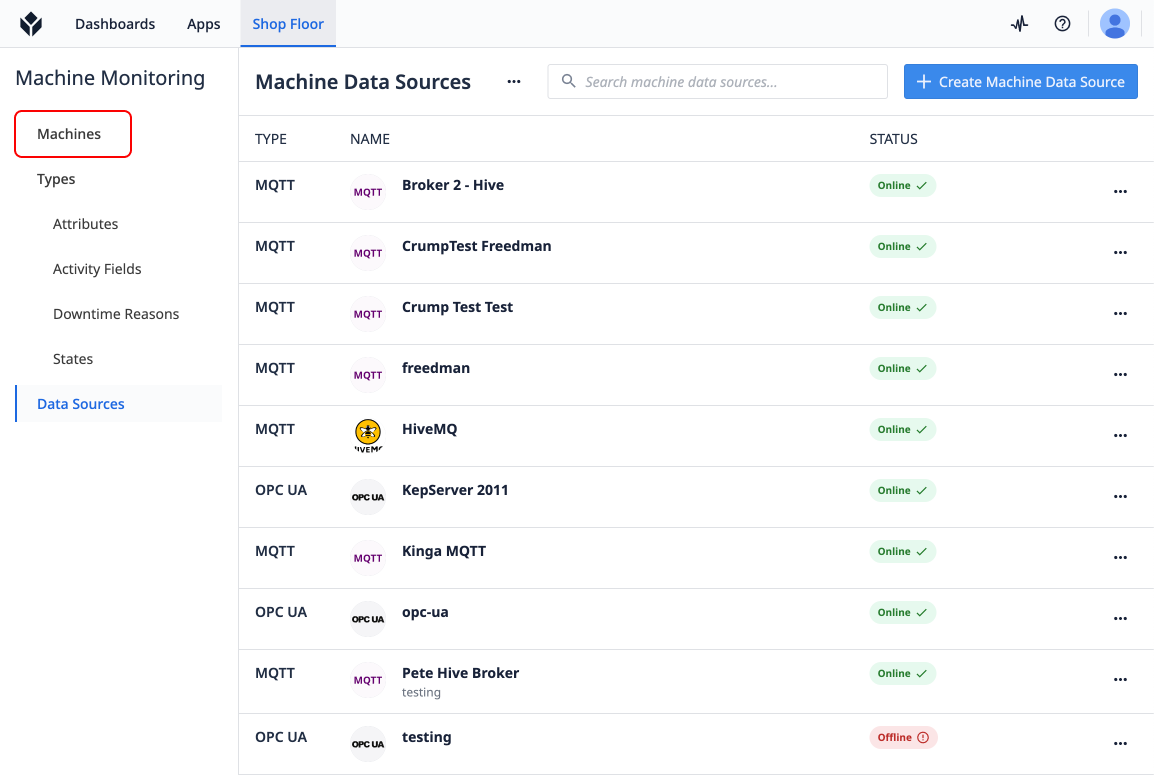
Eine Maschine erstellen
Um Ihre erste Maschine zu Tulip hinzuzufügen, verwenden Sie die Schaltfläche Maschine erstellen.
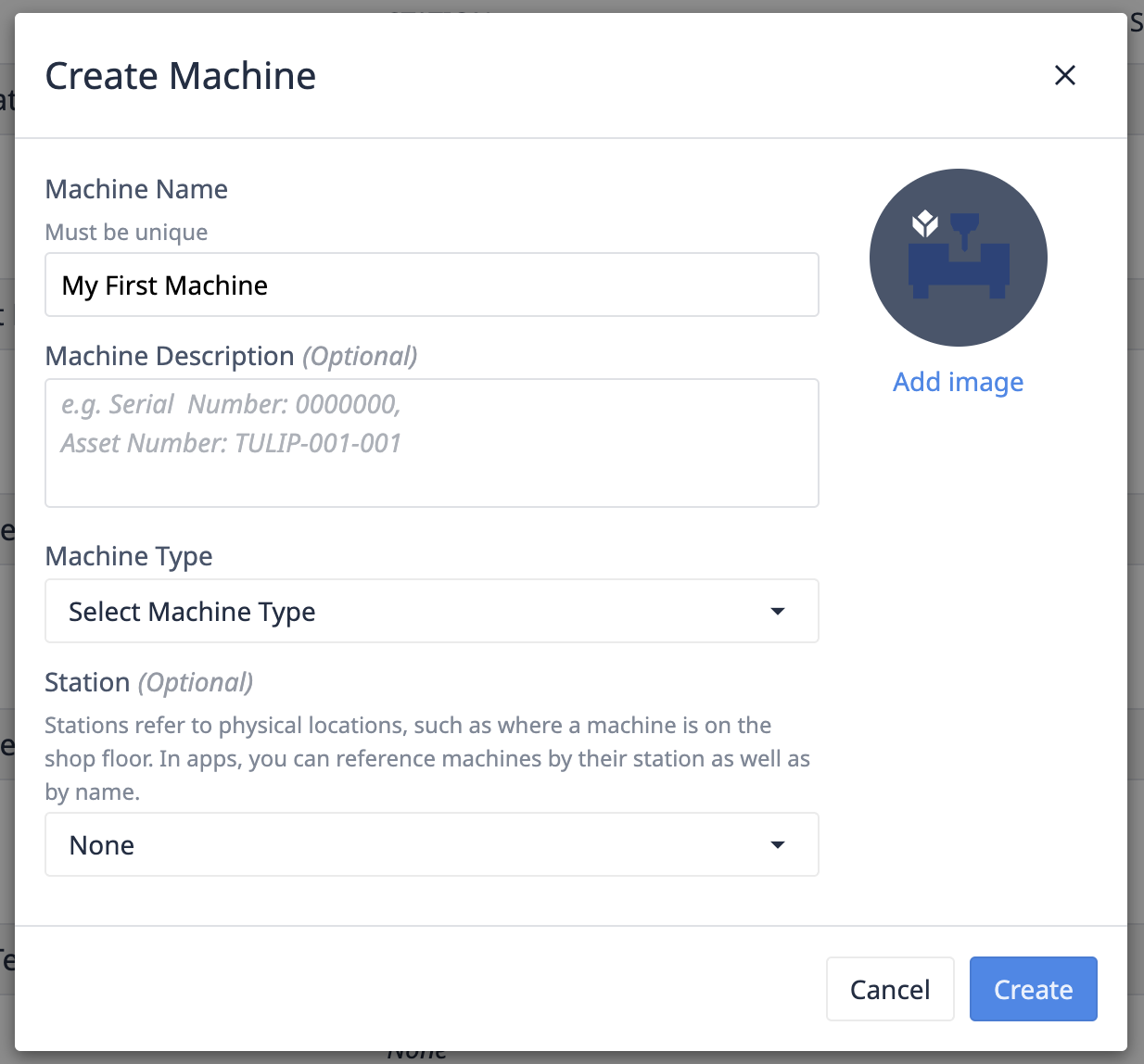
- Geben Sie Ihrer Maschine einen Namen.
- Wählen Sie Ihren Maschinentyp.
- [Optional] ordnen Sie Ihre Maschine einer Station zu.
- Die Zuordnung zu einer Station ermöglicht es Ihnen, an dieser Station Aktionen auszulösen, um Anwendungen in Ihrem Maschinenpark gemeinsam zu nutzen.
Zuordnen von Maschinenattributen zu Ihrer Datenquelle
Unsere Maschine wurde erstellt, nun müssen wir ihre Attribute den Themen oder Knoten in unserer Maschinendatenquelle zuordnen.
- Navigieren Sie zur Registerkarte Konfiguration.Beachten Sie, dass diese Registerkarte ein gelbes Warnsymbol enthält, das anzeigt, dass einige Maschinenattribute derzeit nicht den Maschinendatenquellen zugeordnet sind.
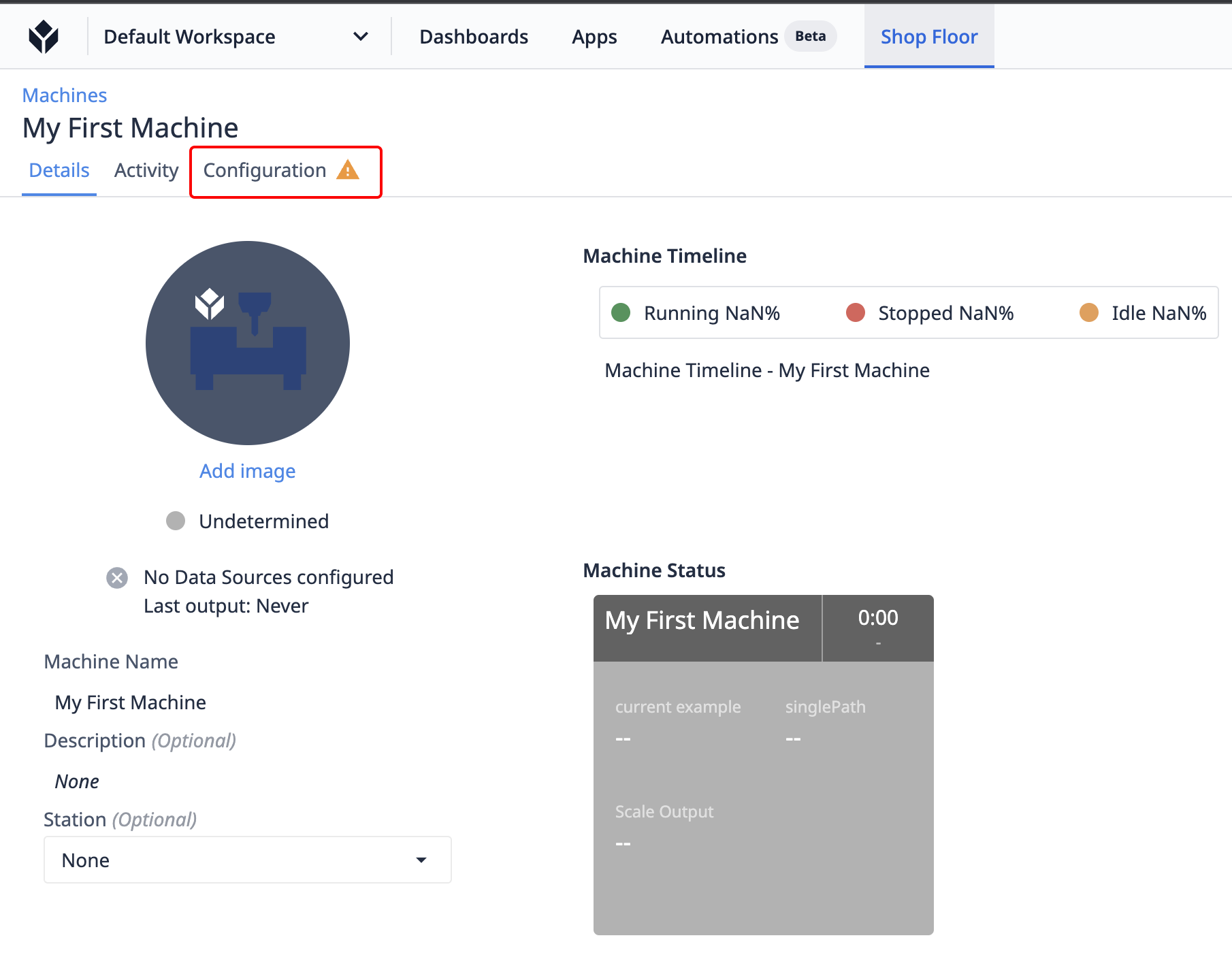
- Wählen Sie ein Attribut aus. Je nach Art der gewünschten Datenquelle unterscheidet sich die Zuordnung.
Auf MQTT abbilden
- Wählen Sie Ihren Broker.
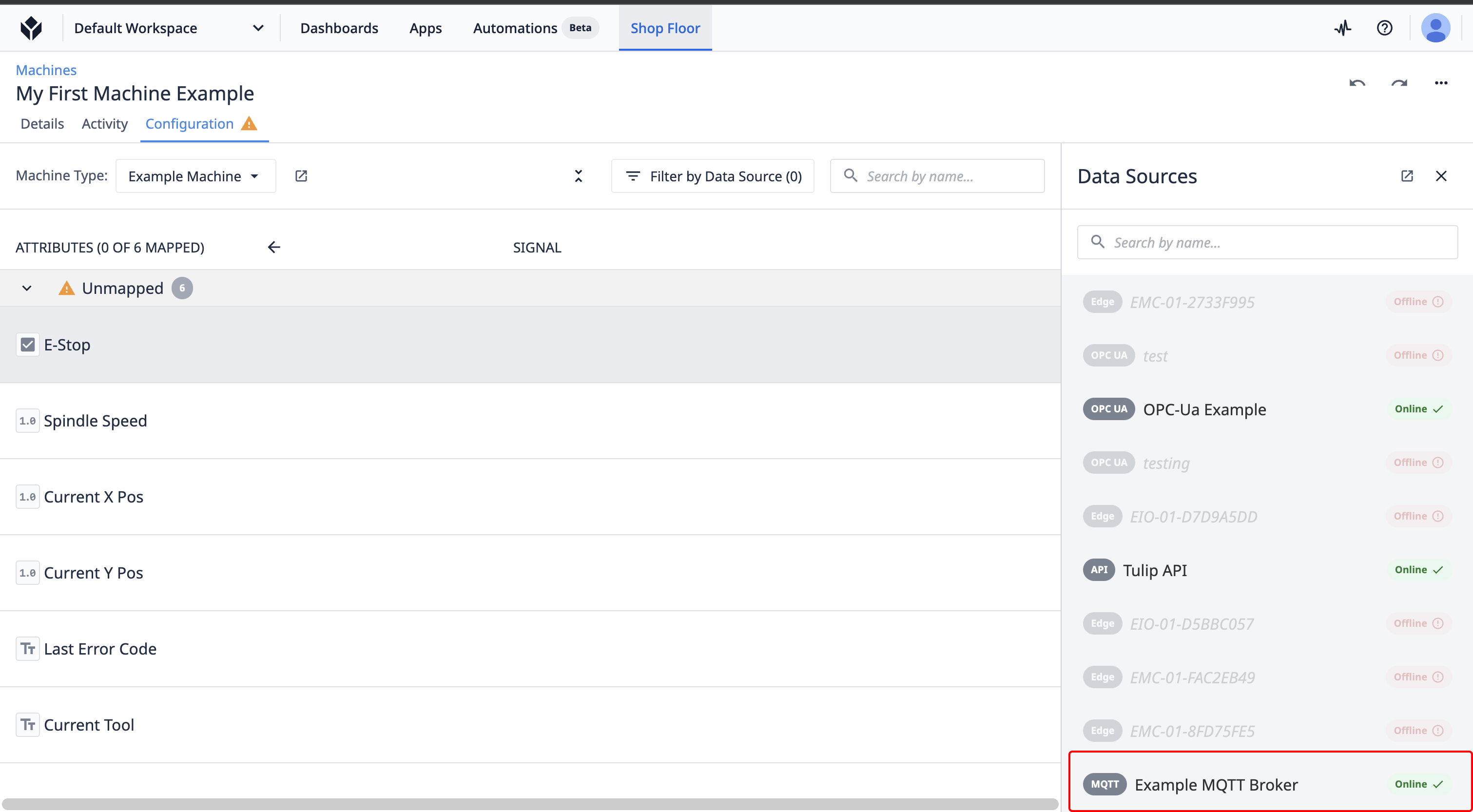
- Wenn auf dieser Maschine noch keine Themen zugeordnet wurden, wählen Sie "Einem neuen Thema zuordnen".
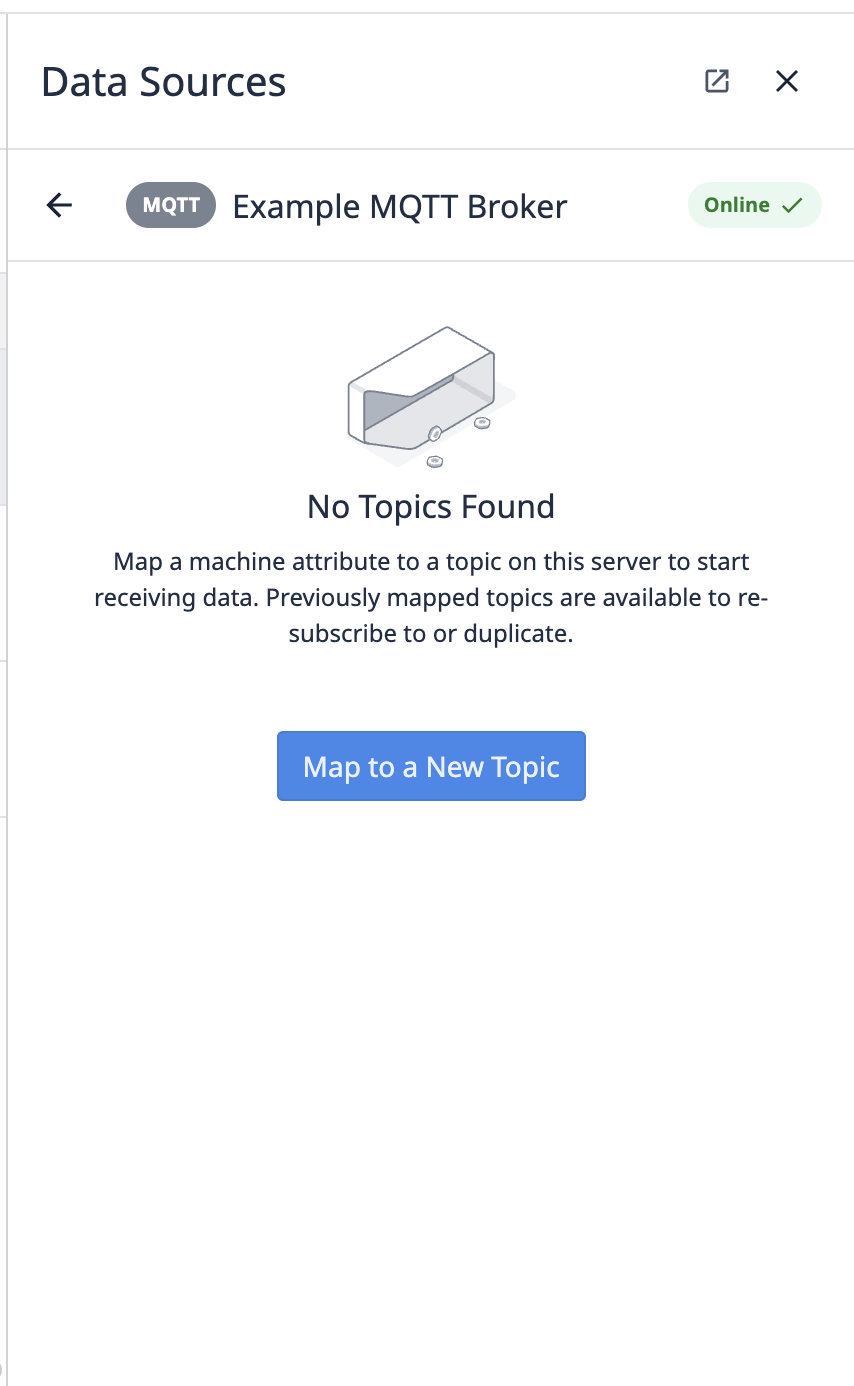
- Geben Sie den Topic-Pfad ein, unter dem Ihr Rechner Daten ausgibt.
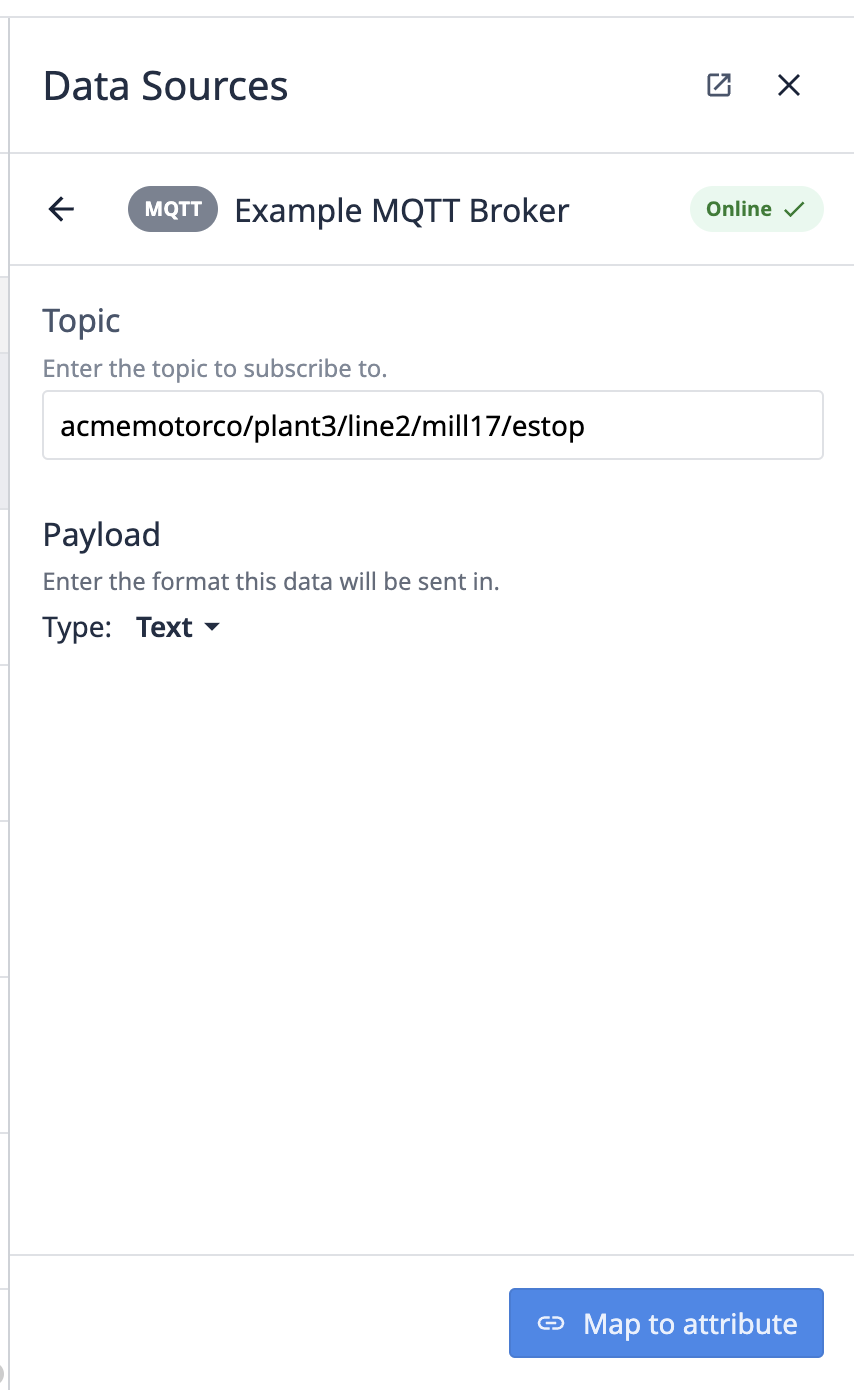
:::(Warning) (Hinweis: Wir unterstützen derzeit keine ein- oder mehrstufigen Platzhalter in MQTT-Themen. :::
Neueste Nachricht abrufen
Wählen Sie die Schaltfläche "Get Latest Message", um die letzte Nachricht (oder die erhaltene Nachricht) für das eingegebene Topic zu erhalten.
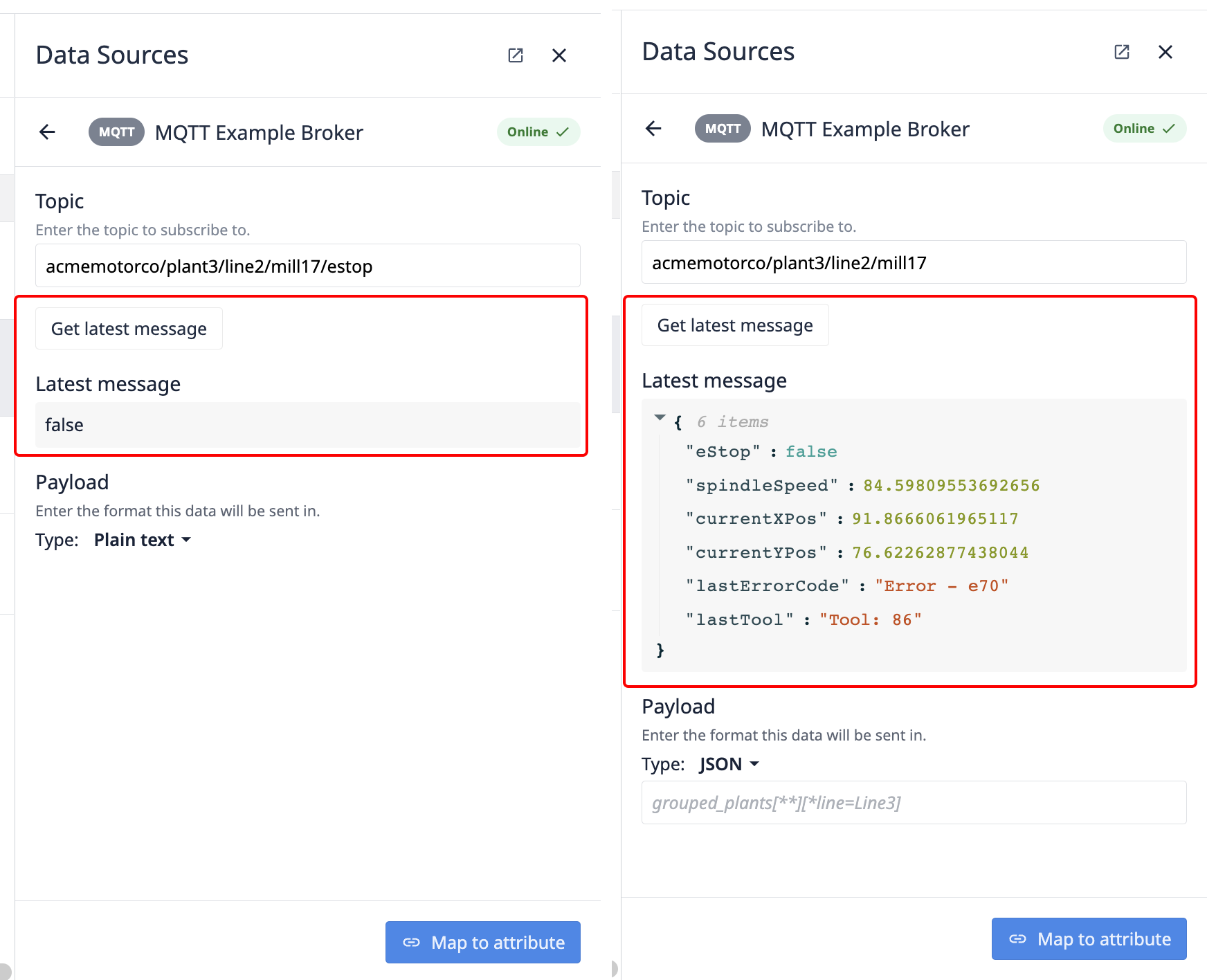
:::(Warning) (Latest vs. Retained Message) Wenn diesem Topic ein anderes Maschinenattribut zugeordnet ist, wird die letzte Nachricht zurückgegeben, auch wenn das Retain-Flag für diese Nachricht nicht aktiviert war. Dadurch werden Unterbrechungen des Datenstroms zu diesen anderen Maschinenattributen vermieden. Wenn das Thema von anderen Rechnern nicht verwendet wird, wird die erhaltene Nachricht zurückgegeben.
:::
JSON-Nutzdaten
Wenn die Daten als JSON-Nutzdaten übergeben werden, kann JSON aus dem Nutzdatentyp ausgewählt und ein Selektor hinzugefügt werden, um zu bestimmen, welcher Teil des JSON-Blob auf das Maschinenattribut abgebildet werden soll, oder es kann ein Schlüssel:Wert-Paar in der letzten Nachricht ausgewählt werden und ein Selektor wird automatisch generiert. Tulip implementiert das JSON-Query-Format für alle JSON-Extraktoren.
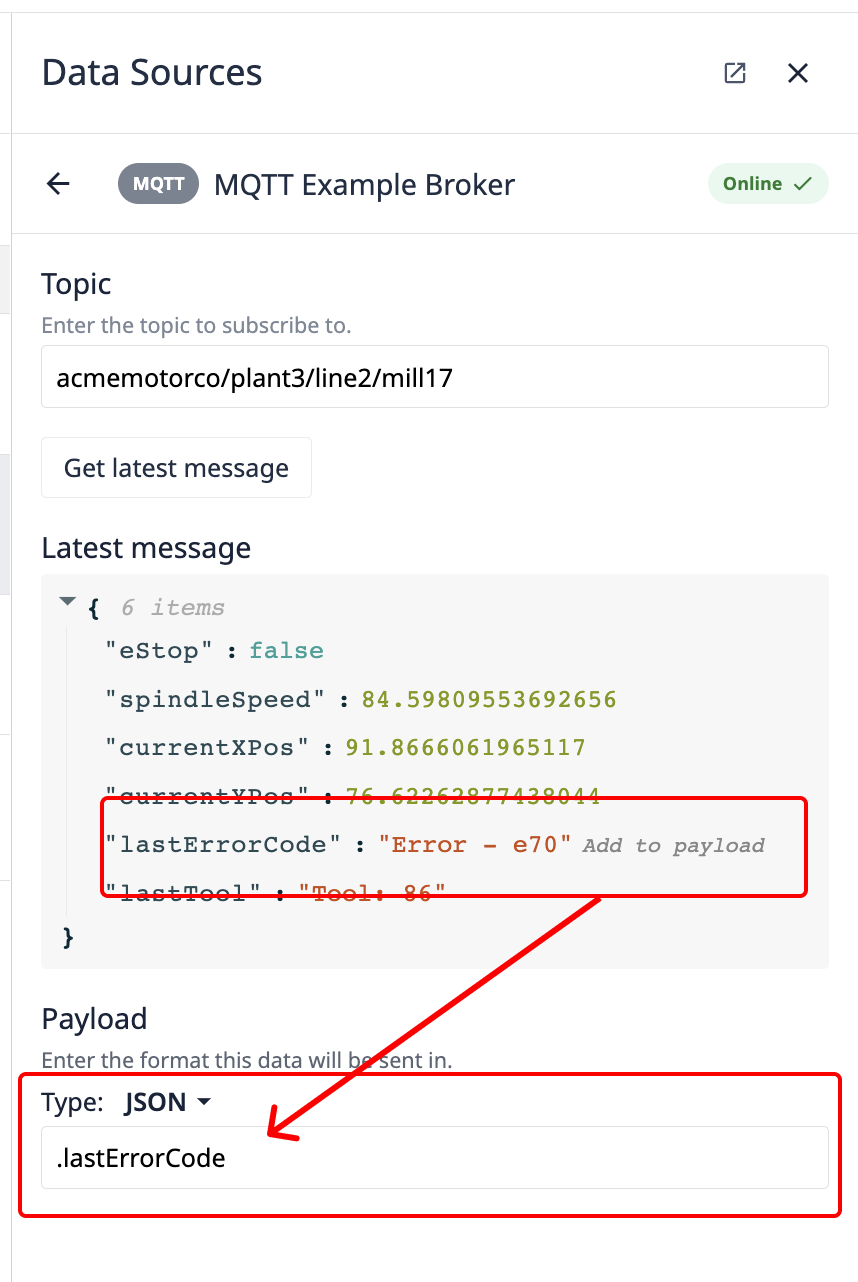
Wählen Sie Auf Attribut abbilden.
Auf OPC-Ua abbilden
:::(Warning) (OPC UA Server Kompatibilität) OPC UA Server unterscheiden sich in ihrer Implementierung der OPC UA Spezifikation. Tulip wurde für eine vollständige Kompatibilität mit PTC Kepware-kompatiblen OPC UA Servern entwickelt und unterstützt möglicherweise nur eine Teilmenge der Funktionalität anderer OPC UA Server.
OPC UA-Server, die direkt von SPSen implementiert werden, implementieren oft einzigartige Signaturen für ihre OPC UA-Server. Kepware hat die Zeit investiert, um Implementierungen für jede dieser Serverspezifikationen zu erstellen. Erfahren Sie mehr. :::
- Wählen Sie Ihre OPC UA Datenquelle.
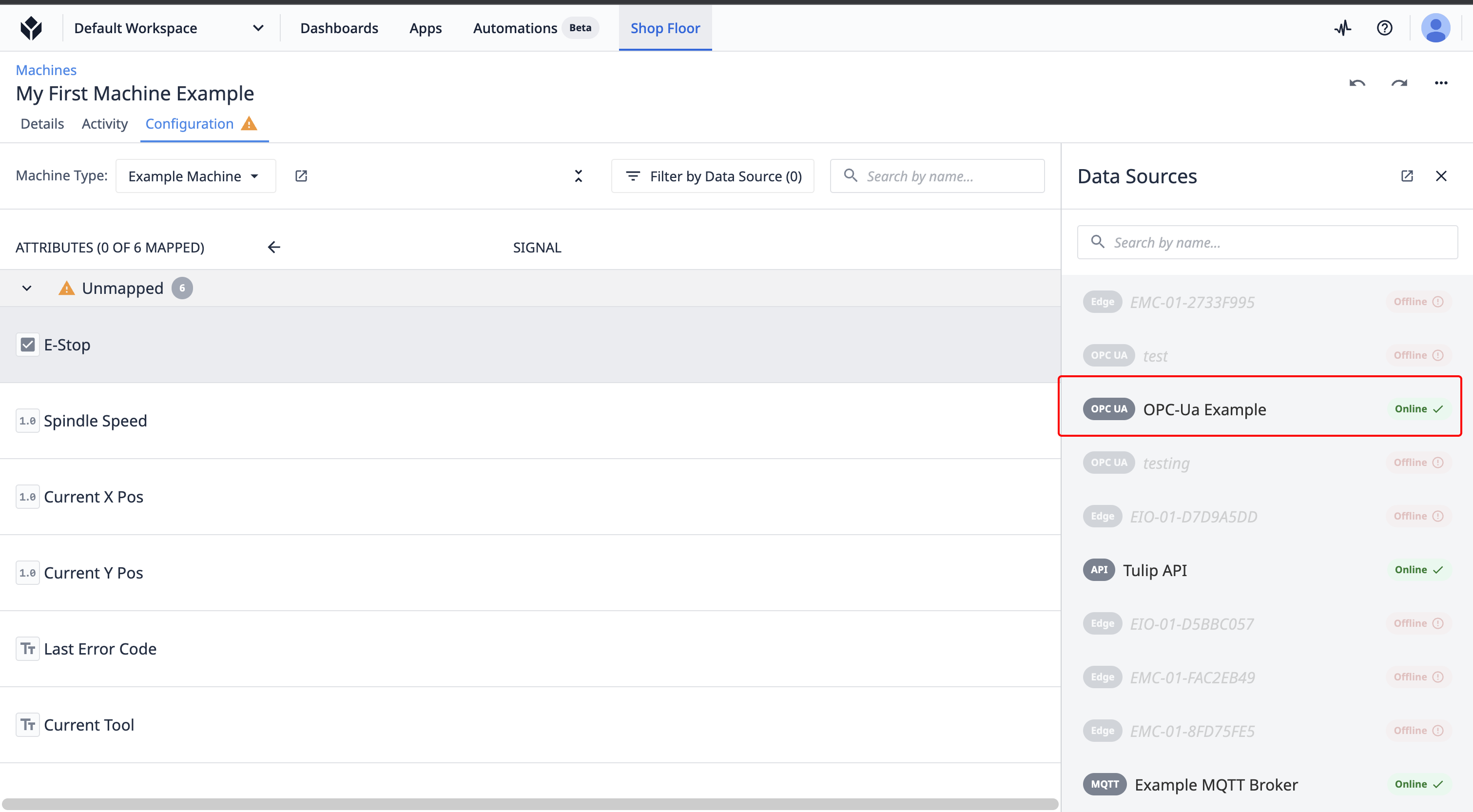
- Navigieren Sie zu dem OPC UA Knoten, der mit diesem Maschinenattribut verbunden ist.
- Klicken Sie auf das Zuordnungssymbol.
Hinweis: Es können nur Maschinenattribute desselben Typs auf OPC-UA Knoten abgebildet werden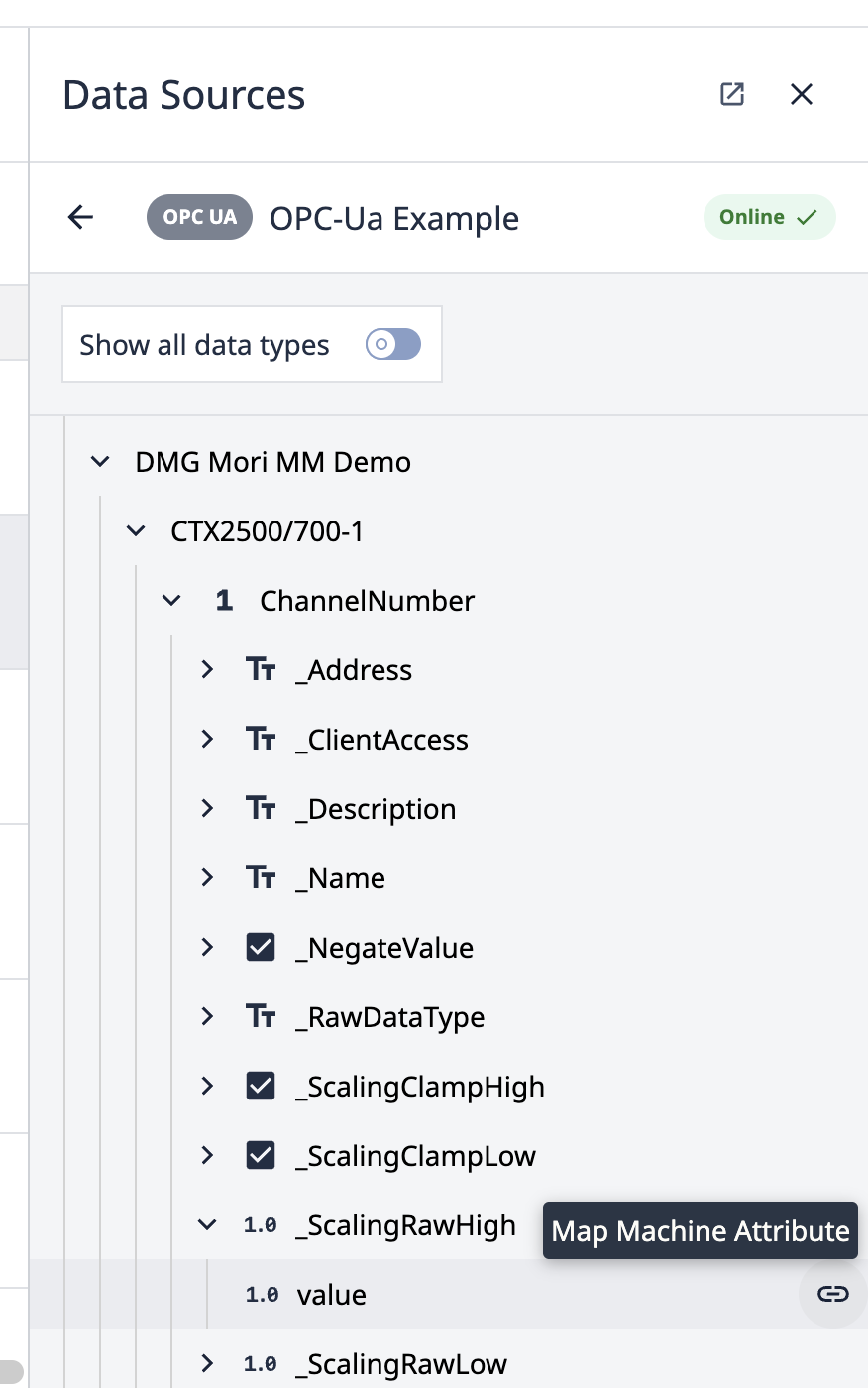
OPC UA Datentypen
| Tulip Maschinenattribut Typ | Unterstützte(r) OPC UA Typ(en) | --- | --- | | Boolean | Boolean | | Integer | SByte, Byte, Int16, UInt16, Int32, UInt32 | | Number (floating point) | Float, Double | | Text | String, LocalizedText |
Abbildung auf Tulip API
Um Daten von einer anderen Hardware an eine Tulip-Maschine zu übergeben, können Sie die Maschinen-API nutzen.
- Wählen Sie Tulip API in der Auswahl der Maschinendatenquelle.
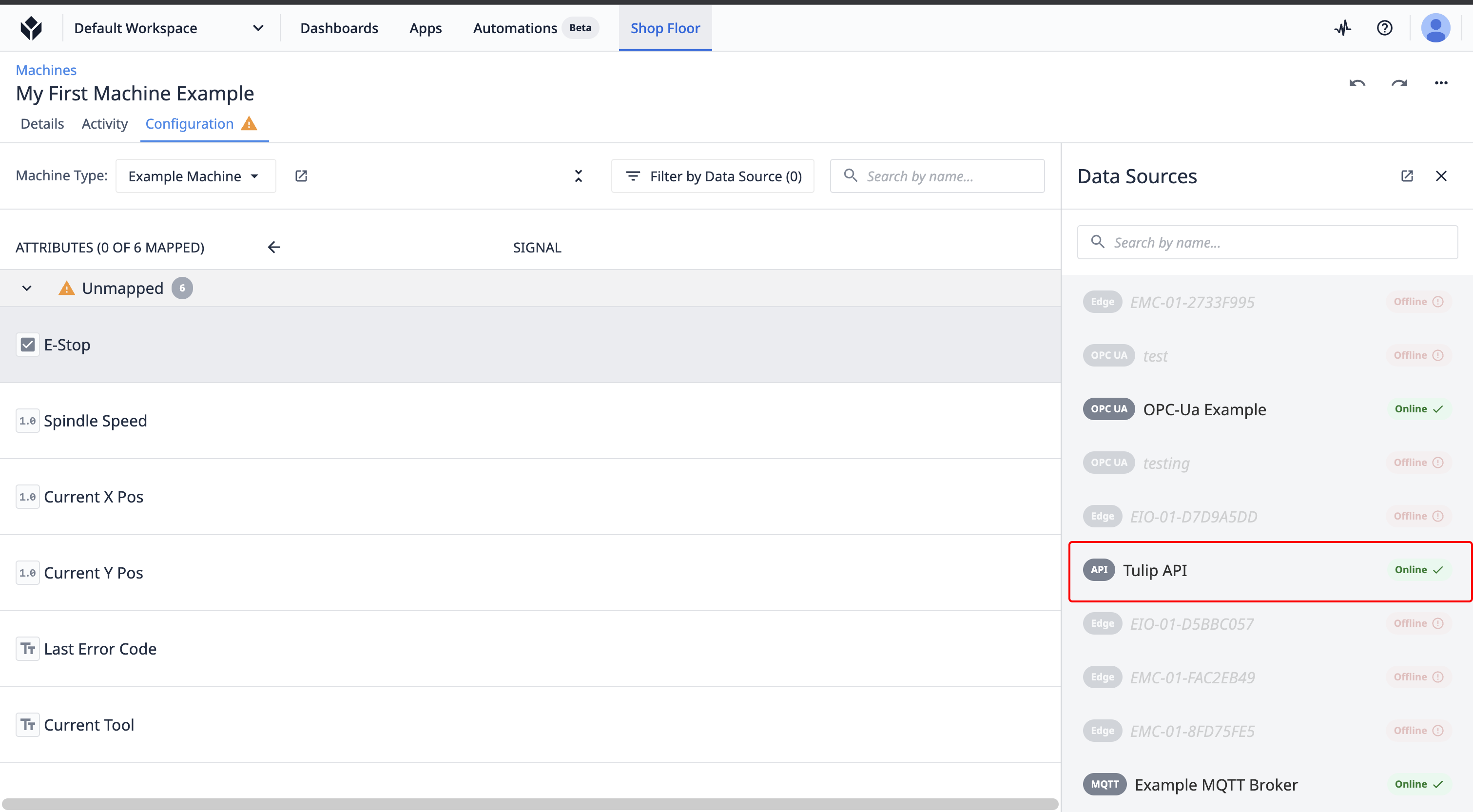
- Wählen Sie das Symbol Zuordnen, um dieses Maschinenattribut einem Tulip API Endpunkt zuzuordnen.
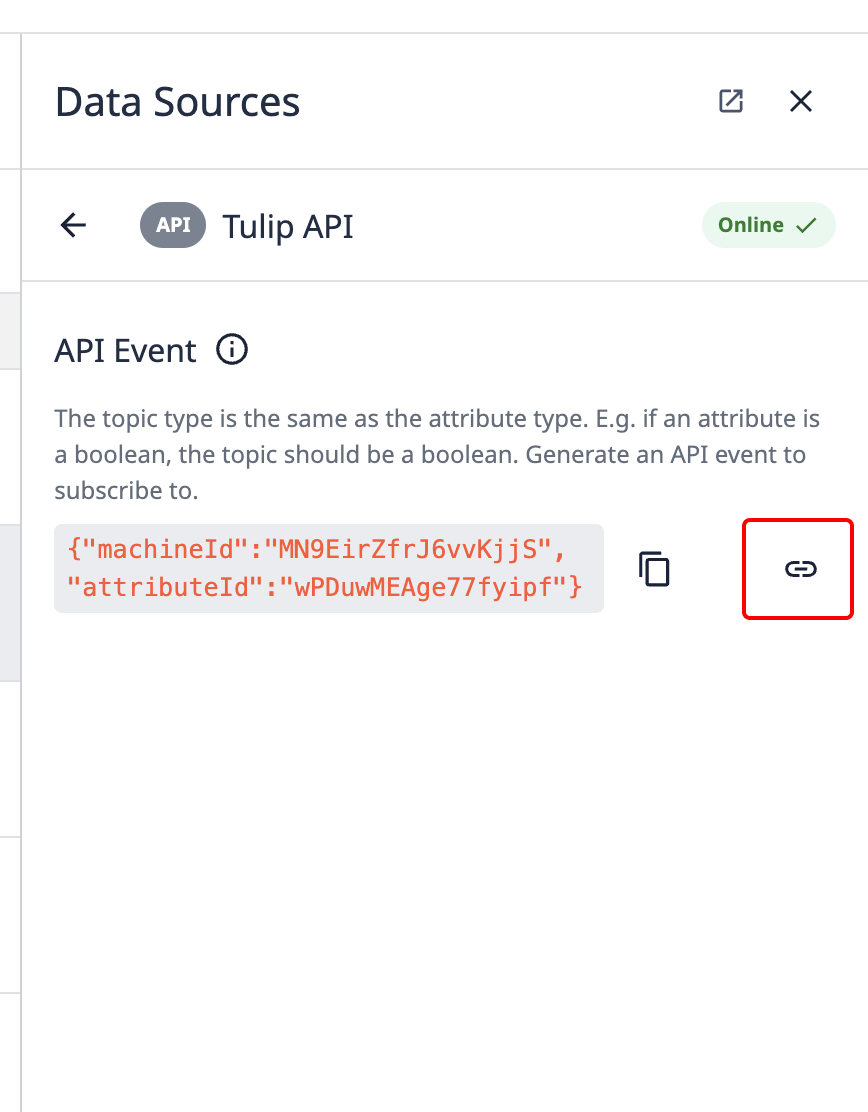
Die Historie der Maschine ansehen
Mit Hilfe von Maschinen-Triggern werden Sie diese Attribute auf Zustände abbilden wollen, damit Sie den Status der Maschine sekundengenau verfolgen können.
Nachdem Sie diese Auslöser eingerichtet haben, können Sie auf der Registerkarte Aktivitätsverlauf für jede einzelne Maschine einen Überblick über die vergangenen Maschinenzustände erhalten.
Hier erfahren Sie, wie Sie auf den Verlauf zugreifen können:
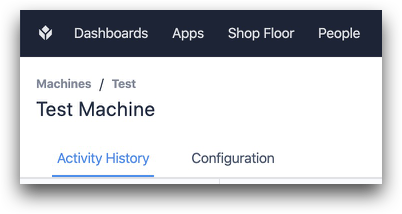
Und hier ist ein Beispiel für die Historie:
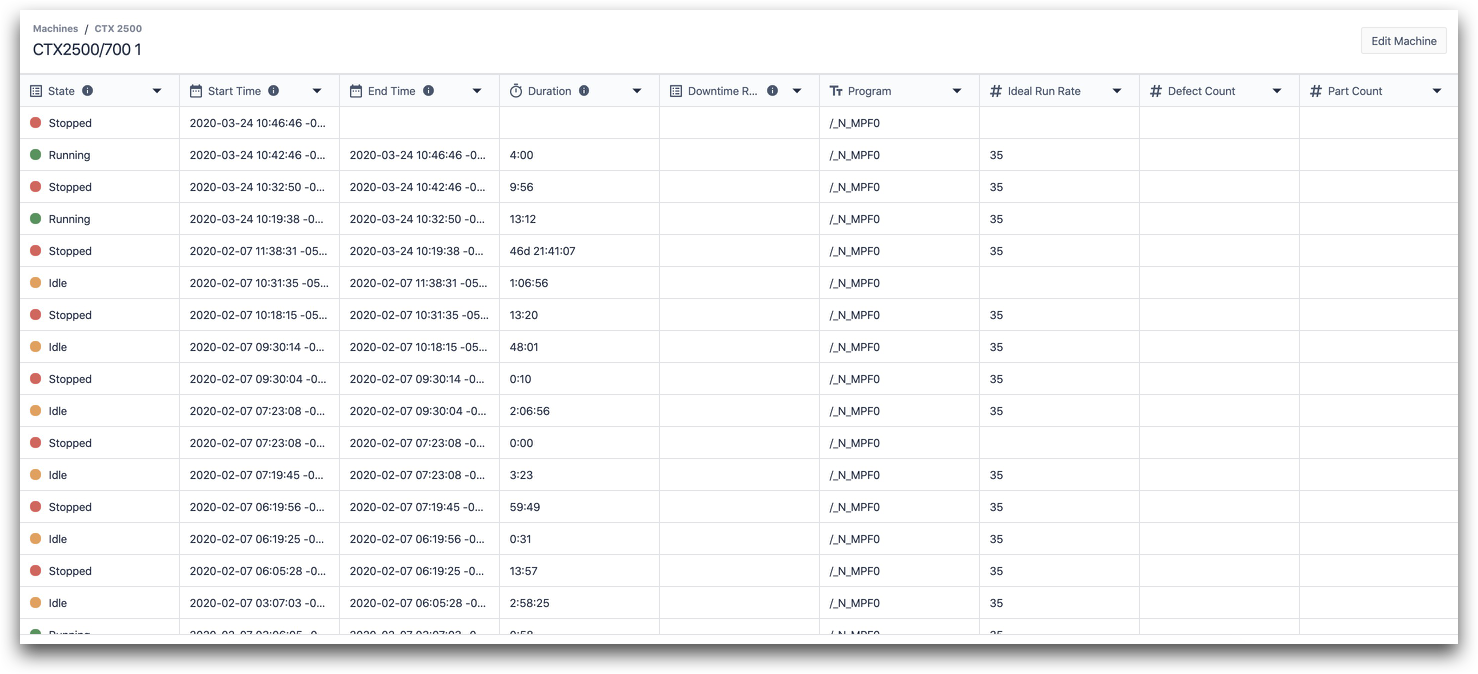
Jede Zeile im Verlauf ist durch die Zeit definiert, die die Maschine in einem bestimmten Zustand verbracht hat.
Hier sind die Spalten in dieser Ansicht mit Datentyp:
- Zustand (enum)
- Startzeit (datetime)
- Endzeit (datetime)
- Dauer (Intervall)
- Grund der Ausfallzeit (enum)
- Programm (Text)
- Ideale Ausführungsrate (Zahl)
- Defektanzahl (Anzahl)
- Anzahl der Teile (Anzahl)
Maschinenauslöser können die Spalten für jeden Status auf der Grundlage von Attributen, die Sie zugeordnet haben, aktualisieren.
Ingestion-Grenzwerte
Die folgenden Ratenbegrenzungen werden für Maschinendatenquellen erzwungen:
| MQTT | 1hz pro Maschinenattribut | Ereignisse, die sofort gemeldet werden | | OPC UA | 1hz pro Maschinenattribut | Tags, die alle 1000ms abgefragt werden | | API | Kein Limit | | | Insgesamt | 500hz pro Instanz | Bei Kombination aller Typen über alle Maschinen |
Weitere Lektüre
Haben Sie gefunden, wonach Sie gesucht haben?
Sie können auch auf community.tulip.co Ihre Frage stellen oder sehen, ob andere mit einer ähnlichen Frage konfrontiert wurden!